Analíticas
Kinsta cobra por el Alojamiento de Aplicaciones en función del ancho de banda, el tiempo de construcción y el uso del pod de alojamiento de aplicaciones. Con las Analíticas de Aplicaciones, puedes obtener información sobre los datos de uso de tus aplicaciones. Puedes ver las analíticas de cada aplicación en las analíticas a nivel de aplicación o de todas tus aplicaciones en las analíticas a nivel de empresa. Para más información sobre cómo calculamos tu factura, consulta Precios de las Aplicaciones.
Cuando veas las analíticas, puedes elegir ver los datos de las últimas 24 horas, 7 días, 30 días o el ciclo de facturación actual (mes actual en el menú desplegable).
Si resaltas un punto concreto en un gráfico, te mostrará algunos datos comparativos, como la diferencia porcentual entre cada día.
Analíticas a Nivel de Aplicación
Las analíticas a nivel de aplicación te muestran los siguientes datos de tu aplicación:
- Uso de datos
- Tiempo de construcción
- Tiempo de ejecución
- Uso de CPU por procesos
- Uso de memoria de los procesos
- Peticiones HTTP
Para acceder a estos informes detallados, ve a la página de Analíticas de tu aplicación (Aplicaciones > nombredeaplicación > Analíticas).
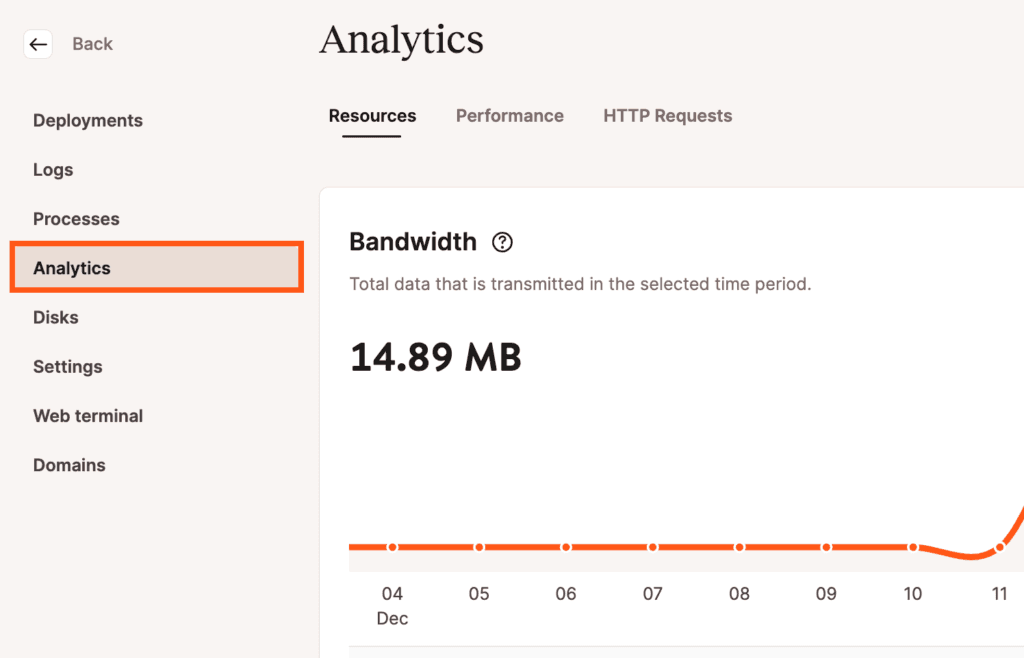
Selecciona cada pestaña en Analíticas para ver los datos asociados.
Recursos
En la sección Recursos, puedes ver datos sobre el ancho de banda, el tiempo de construcción y el tiempo de ejecución de tu aplicación.
Ancho de Banda
El gráfico de ancho de banda muestra el total de datos de salida que ha transmitido tu aplicación. Nota: Sólo cobramos por la salida (tráfico de la aplicación al usuario); no cobramos por la entrada (tráfico que llega a tu aplicación).
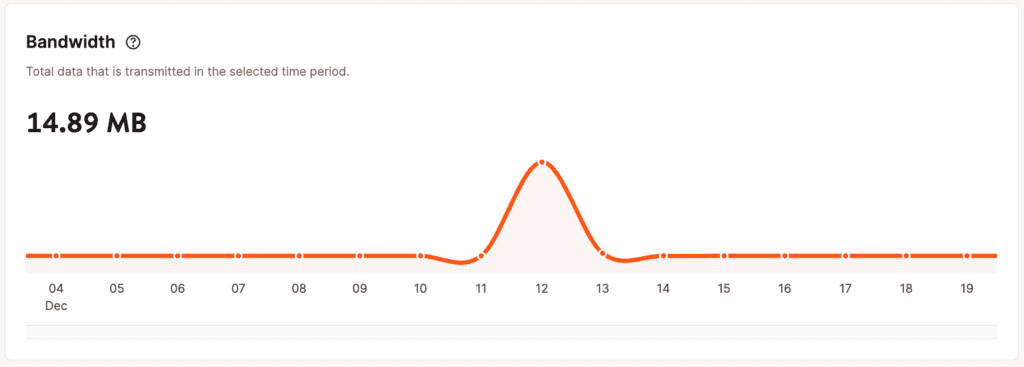
Tiempo de construcción
El gráfico de tiempo de construcción te muestra el tiempo total empleado en construir la aplicación.
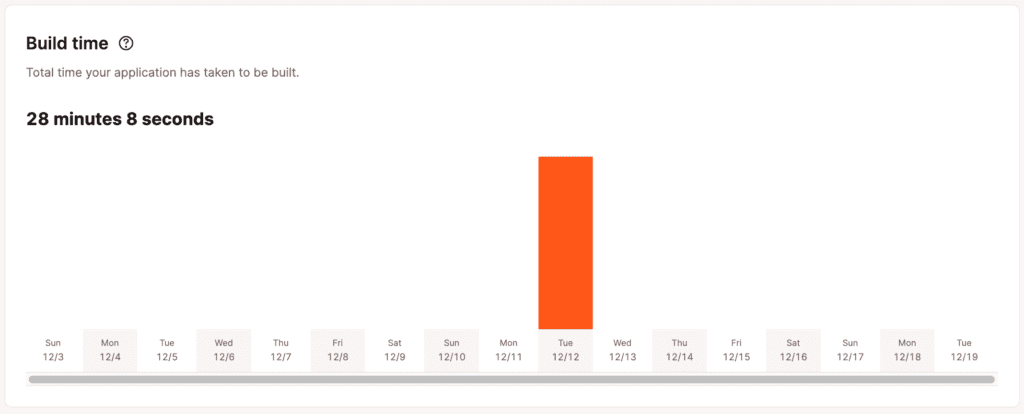
Tiempo de ejecución
En el informe de tiempo de ejecución, puedes ver el tiempo total que se ha estado ejecutando la aplicación después de construirse y desplegarse, con cada proceso y su tamaño de pod asociado en una fila separada.
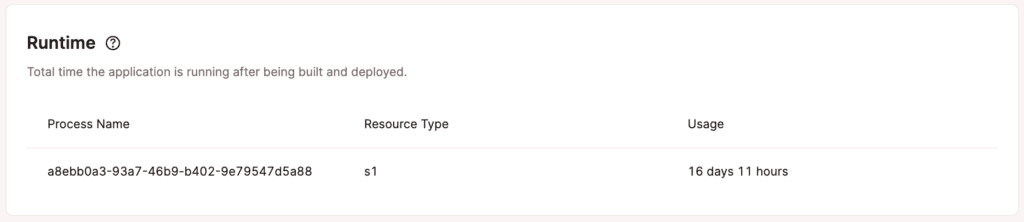
Rendimiento
En la sección Rendimiento, puedes ver gráficos de uso de CPU y uso de memoria para cada uno de los procesos de tu aplicación. Puedes utilizar el desplegable para ver el rendimiento de cada tipo de proceso.
Uso de la CPU
En el gráfico de uso de la CPU, puedes ver la media de la utilización total de la CPU para el periodo de tiempo seleccionado, expresada como porcentaje de los recursos de CPU de la instancia. Si ves un alto porcentaje de uso de CPU (cercano al 100%), te recomendamos que actualices a un pod de alojamiento de aplicaciones con más CPU para ese proceso.Si tu aplicación no tiene estado (sin almacenamiento persistente), también tienes la opción de activar el escalado horizontal automático para el proceso web. Esto te permite establecer un número mínimo y máximo de instancias (hasta 10) entre las que el proceso puede escalar según sea necesario.
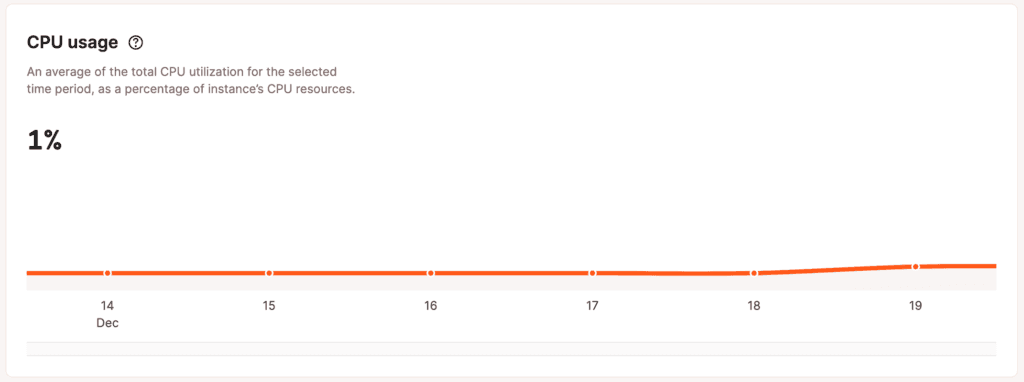
Uso de la memoria
El gráfico de uso de memoria muestra la media de la memoria total (RAM) utilizada durante el periodo de tiempo seleccionado. Si un proceso utiliza la mayor parte o toda la memoria disponible, te recomendamos que actualices a un pod de alojamiento de aplicaciones con más memoria disponible.
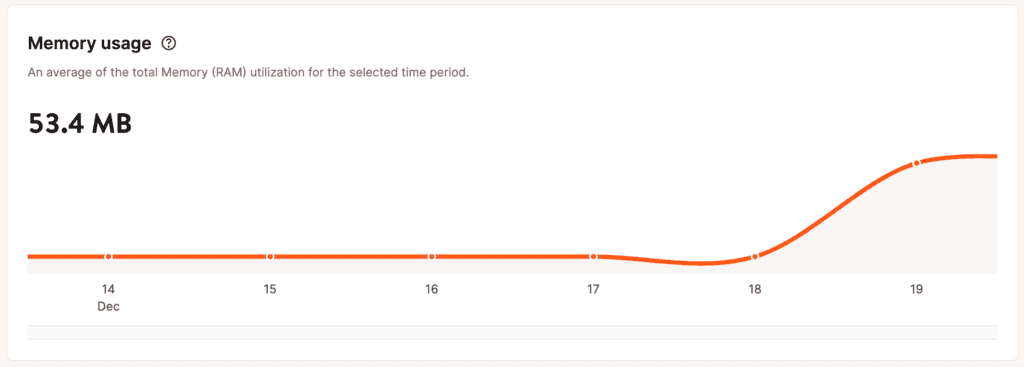
Peticiones HTTP
En la sección Peticiones HTTP, puedes ver los datos de las peticiones HTTP, la latencia HTTP P95, la latencia HTTP P50 y las peticiones más lentas.
Peticiones HTTP
El gráfico de Peticiones HTTP muestra la media de peticiones por minuto (RPM) de todas las peticiones HTTP para el periodo de tiempo seleccionado.

Tiempo medio de transacción
El gráfico de tiempo medio de transacción muestra el tiempo medio de respuesta de todas las peticiones HTTP para el periodo de tiempo seleccionado.
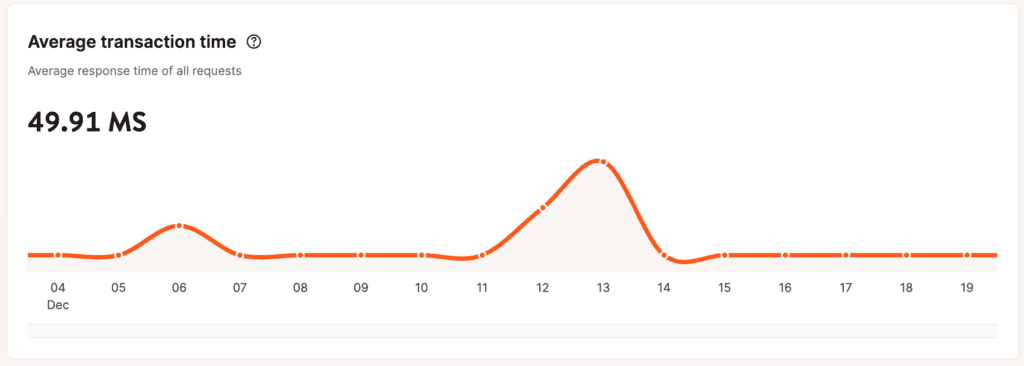
Latencia HTTP P95
La latencia HTTP P95 es el valor en el que el 5% de las peticiones superan la duración (son más lentas) del umbral de latencia P95 de todas las peticiones para la duración seleccionada.
Por ejemplo, si el umbral del percentil 95 (tiempo de respuesta) es 907,8 ms y hubo 100 solicitudes durante el periodo de tiempo seleccionado, 95 de cada 100 solicitudes son 907,8 ms o más rápidas, y 5 de cada 100 solicitudes son más lentas que 907,8 ms.
El gráfico de latencia HTTP P95 muestra el umbral P95 medio para la duración seleccionada. Cada punto del gráfico muestra el umbral P95 para esa hora o día concreto, dependiendo de la duración seleccionada.
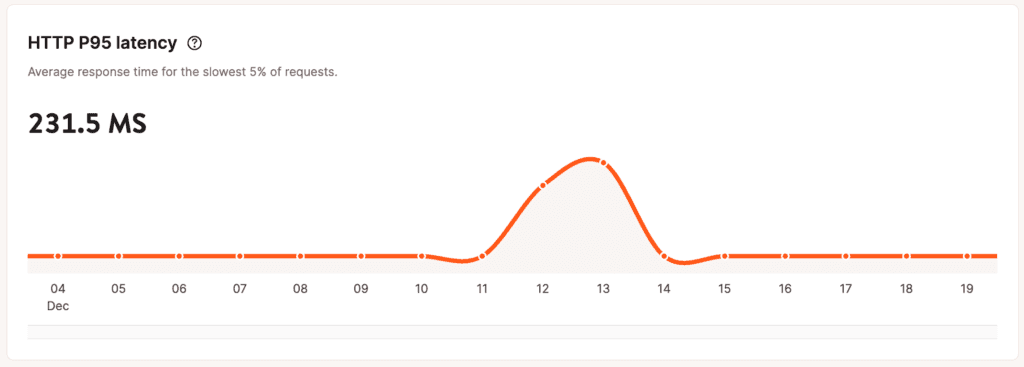
Latencia HTTP P50
La latencia HTTP P50 es el valor en el que el 50% de las peticiones son más lentas, y el 50% son más rápidas que el umbral de latencia P50 de todas las peticiones para la duración seleccionada.
Por ejemplo, si el umbral del percentil 50 (tiempo de respuesta) es 802,2 ms, la mitad de las solicitudes son 802,2 ms o más rápidas, y la otra mitad son más lentas que 802,2 ms.
El gráfico de latencia HTTP P50 muestra el umbral medio P50 para la duración seleccionada. Cada punto del gráfico muestra el umbral P50 para esa hora o día concreto, dependiendo de la duración seleccionada.
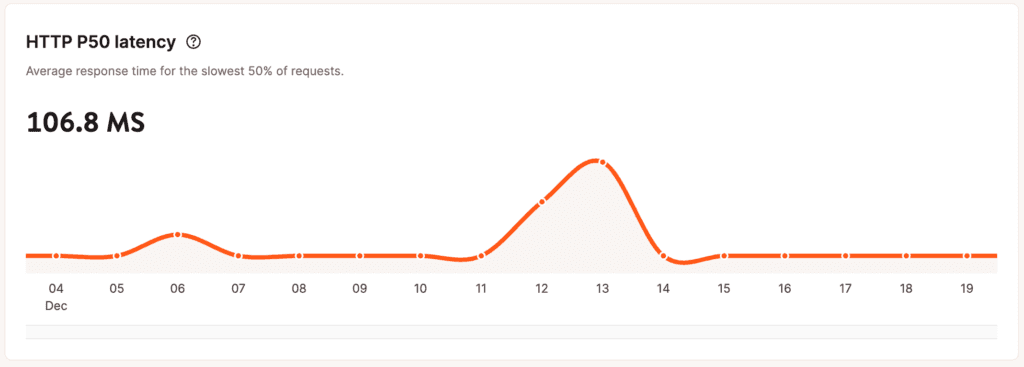
Peticiones más lentas
La tabla de peticiones más lentas muestra las 10 peticiones más lentas a tu aplicación para el periodo de tiempo seleccionado. El Tiempo es el tiempo medio de respuesta que tardó en completarse la solicitud, y el Recuento es el número de solicitudes enviadas al recurso especificado que se muestra en la Ruta.
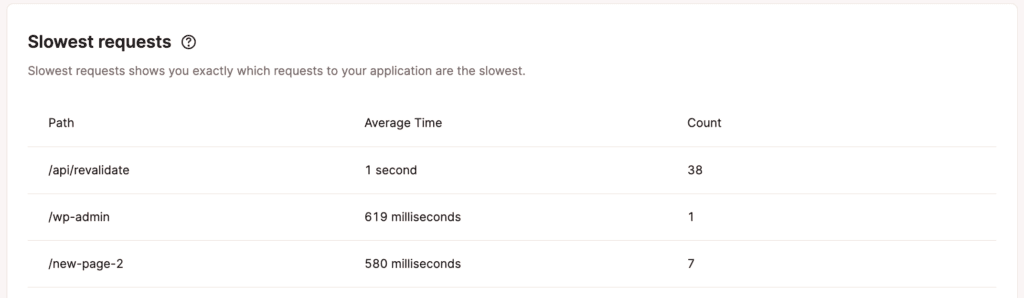
Analíticas a Nivel de Empresa
Las analíticas a nivel de empresa te muestran los siguientes datos para todas las aplicaciones de tu empresa:
- Uso de datos
- Tiempo de construcción
- Tiempo de ejecución
- Peticiones HTTP
Para acceder a estos informes, ve a la página de Analíticas de tu empresa (Tu nombre > Configuración de la empresa > Analíticas). Nota: Si también tienes Alojamiento de Base de Datos o Alojamiento de WordPress, tendrás que seleccionar la subpágina Aplicaciones para ver las analíticas de tu empresa.
Ancho de banda
El gráfico de ancho de banda muestra el total de datos de salida que tus aplicaciones han transmitido durante el periodo de tiempo seleccionado. Cada bloque de color representa una aplicación individual o un grupo de aplicaciones, para que puedas ver qué aplicación utiliza más o menos ancho de banda. Si tienes 4 o más aplicaciones, las aplicaciones que generaron el menor ancho de banda se agrupan como «Otras»
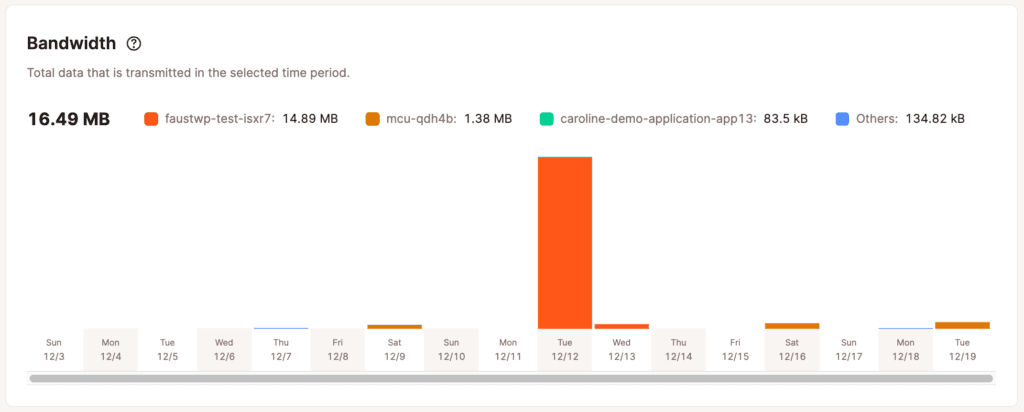
Tiempo de construcción
El gráfico de tiempo de construcción te muestra el tiempo total empleado en construir todas tus aplicaciones durante el periodo de tiempo seleccionado.
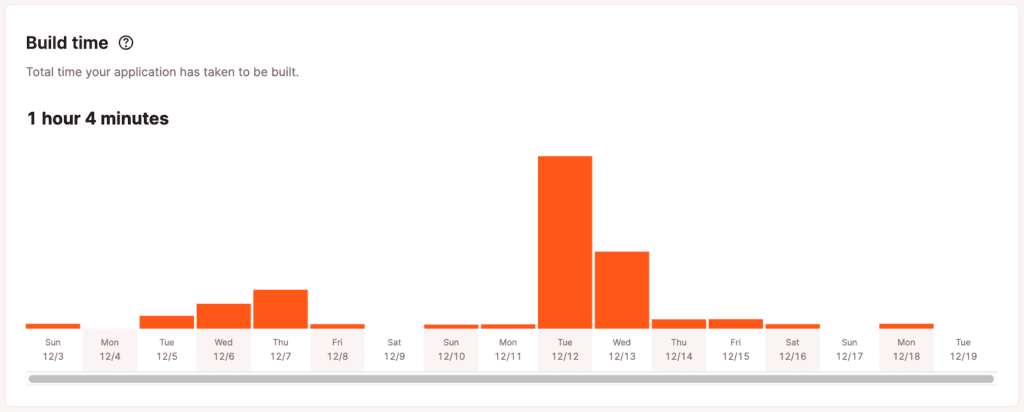
Tiempo de ejecución
En el informe de tiempo de ejecución, puedes ver el tiempo total de uso de todas tus aplicaciones (después de ser construidas y desplegadas) para el periodo de tiempo seleccionado. Cada tipo de recurso y su recuento están en una fila separada.
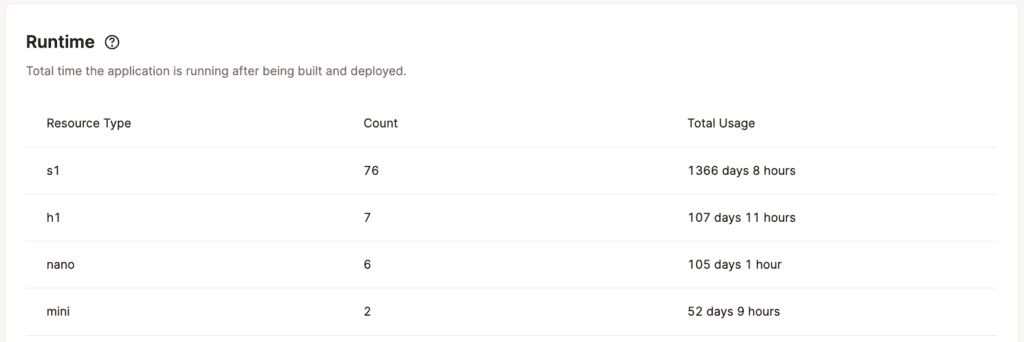
Promedio de peticiones HTTP
La tabla de promedio de peticiones HTTP muestra el tiempo medio de petición de todas tus aplicaciones en el periodo de tiempo seleccionado.
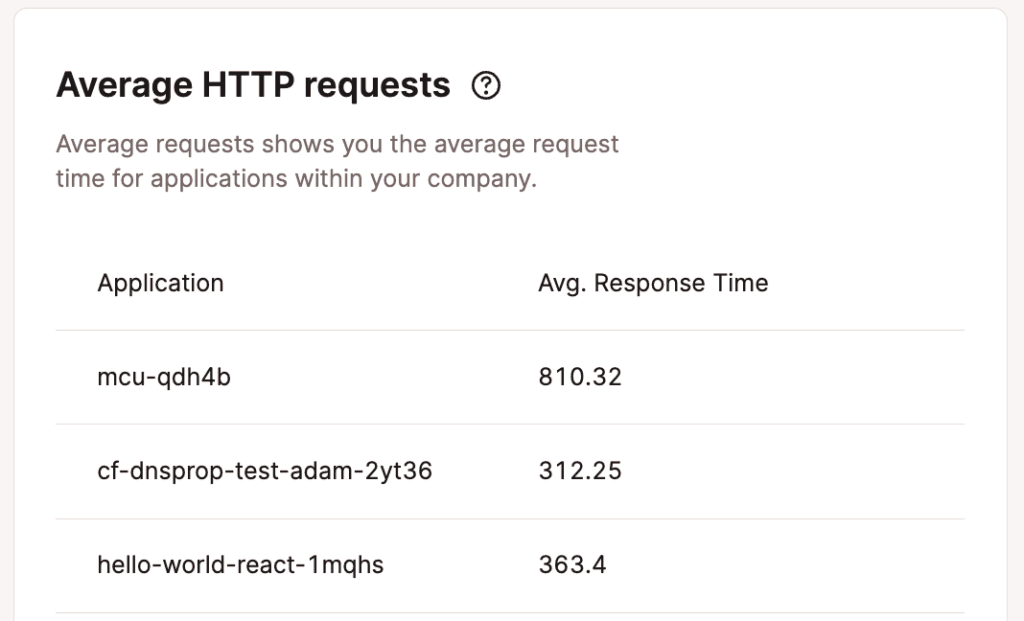
Peticiones HTTP más lentas
La tabla de peticiones HTTP más lentas muestra las 10 peticiones más lentas de todas tus aplicaciones en el periodo de tiempo seleccionado.
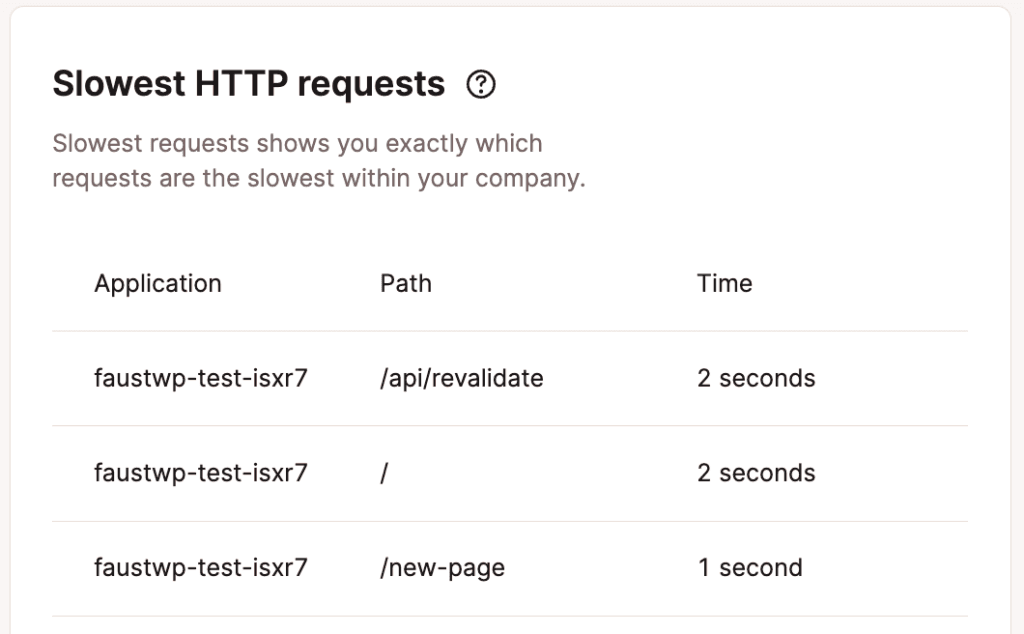
Notas Adicionales
Los datos analíticos se conservan durante 30 días. Te sugerimos que compruebes con frecuencia tus Analíticas de Aplicaciones después del primer despliegue en Kinsta y, periódicamente, después. Si observas algún dato analítico inexplicable o alguna incoherencia que te preocupe, comunícaselo a nuestro equipo de Soporte, y podremos investigar más a fondo para ayudarte a determinar la causa.